Crear un canal de BBM (BBM Channels BBOS + BB10)
Crear un canal de BBM
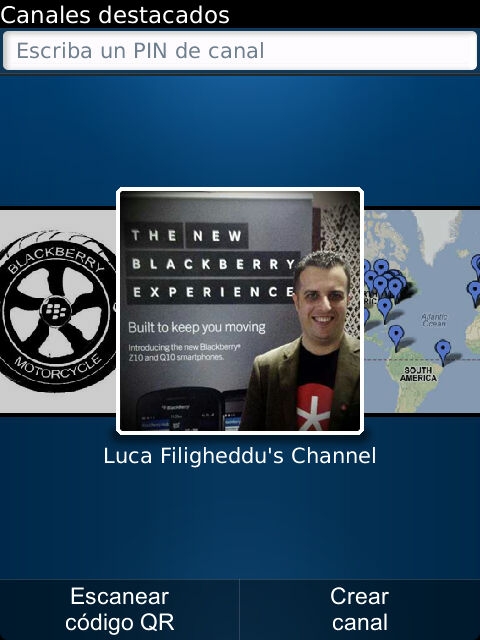
Siga estos sencillos pasos para crear su propio canal de BBM. Una vez que hayas creado tu canal, no dude en publicar su PIN de canales en los foros de debate del programa ( aquí ) para que otros miembros de la comunidad puedan suscribirse a el.
BBM Channels Dispositivos BB10 :
1. Dentro de Canales , seleccione el icono de menú y seleccione Crear canal .
2. Elige un nombre de canal . Aquí es donde se va a introducir el nombre del canal. Normalmente, este es el nombre de su marca, tienda, banda, etc Este nombre es cómo los clientes pueden buscar (funcionalidad próximamente), por lo que asegúrese de que sea intuitivo.
3. Sube tu Avatar Canal . Esta imagen representa el canal.
Nota: Tamaño de la imagen puede variar según el dispositivo. Para todos los dispositivos el tamaño máximo de archivo es de 32Kb.
4. (Opcional) Escriba una breve descripción del canal . Ésta es una descripción de la forma libre de su canal y su contenido. Este es un gran lugar de decirle a su audiencia acerca de su canal y su historia / store / producto. Puede editar esta sección en cualquier momento.
5. Desde el menú desplegable de selección de menú a su país y el canal Categoría . El País y la información de categoría se utilizan para mejorar los futuros resultados de la búsqueda.
6. Inserte sus detalles de contacto .
7. Por último, establezca los ajustes del canal :
Activar BBM Chatea con tus miembros del canal (ten en cuenta que puede desactivar esta función On y Off en cualquier momento en la configuración de canales) * Actualmente no soportado *.
Puede activar o desactivar los miembros del canal de comentar sus mensajes seleccionando Activar o Desactivar, respectivamente. La aprobación de observaciones de los miembros antes de que post aun no apoyar la aplicacion Beta desde la Blackberry, sin embargo esto puede ser accionada a través del Portal Web (https://cmc.channels.blackberry.com/bbmchannels-web-portal/get-started ).
8. Cuando su Canal este creado, seleccione Guardar .
BBM Channels dispositivos BBOS :
1. Dentro de Canales , seleccione Nuevo canal , y seleccione Crear canal .
2. Elige un nombre de canal . Aquí es donde se va a introducir el nombre del canal. Normalmente, este es el nombre de su marca, tienda, banda, etc Este nombre es cómo los clientes pueden buscar (funcionalidad próximamente) que, por lo que asegúrese de que es intuitivo.
3. Sube tu Avatar Canal . Esta imagen representa el canal.
Nota: Tamaño de la imagen puede variar según el dispositivo. Para todos los dispositivos del tamaño máximo de archivo es de 32Kb.
4. (Opcional) Escriba una breve descripción del canal . Esta es una descripción de la forma libre de su canal y su contenido. Este es un gran lugar de decirle a su audiencia acerca de su canal y su historia / store / producto. Puede editar esta sección en cualquier momento.
5. Desde el menú desplegable de selección de menús a su país . La información en el país se puede utilizar para mejorar futuros resultados de la búsqueda.
6. Seleccione Crear .
7. Introduzca sus detalles de contacto .
8. Cuando usted es feliz con su Canal creado, seleccione Finalizar .
BBM Channels Manager (PC):
Nota: BBM Channels Manager actualmente sólo es compatible con Firefox y Chrome. IE estará disponible en breve.
Para manejar su BB Channels en la web (configuración y gestión) visita aquí: https://cmc.channels.blackberry.com/bbmchannels-web-portal/get-started
